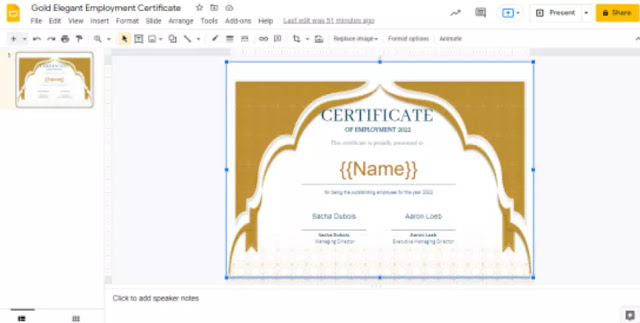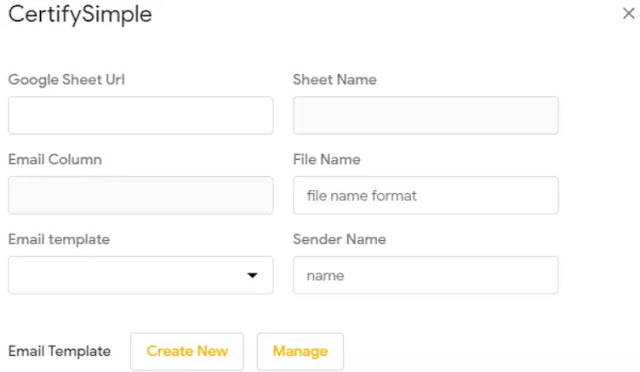Cara Membuat Sertifikat Banyak Sekaligus Secara online Gratis
Pada panduan ini saya akan mengulas cara membuat sertifikat banyak sekaligus secara online gratis dengan bantuan situs yang bernama CertifySimple. CertifySimple adalah alat yang dapat Agan gunakan untuk membuat dan mengirim sertifikat yang dipersonalisasi secara massal secara gratis menggunakan Google Spreadsheet, Google Slide, dan Gmail.
Alat ini memungkinkan guru, pembimbing dan manajer membuat dan mengirim sertifikat yang dipersonalisasi kepada banyak siswa sekaligus dan karyawan atas pencapaian mereka. Juga, Agan tidak perlu membuat sertifikat dari awal. Agan dapat menggunakan template yang sudah jadi dari Slidego atau Canva, yang membuat tugas Agan lebih mudah.
Agan memerlukan Google Spreadsheet dengan nama dan alamat email orang yang ingin Agan kirimi sertifikat. Pada dasarnya ia menggunakan Google Sheet untuk menyimpan data yang digunakannya seperti gabungan surat untuk membuat dan mengirim sertifikat. Nama kolom di Google Sheet akan digunakan sebagai bidang gabungan surat di template sertifikat.
Dalam artikel ini, kita akan membahas cara menggunakan CertifySimple, cara memeriksa sertifikat sebelum mengirimnya, kekurangannya, siapa yang harus menggunakannya, dan semua hal lain yang perlu Agan ketahui tentangnya.
Cara Membuat Sertifikat Banyak Sekaligus Secara online Gratis Menggunakan CertifySimple
Berikut adalah langkah-langkah untuk membuat dan mengirim sertifikat yang dipersonalisasi secara massal secara gratis menggunakan CertifySimple.
1. Instal CertifySimple ke PC atau laptop Agan
Agan dapat menambahkan CertifySimple ke Google Slides dengan mengklik di sini. Ketika Agan mengklik tautan, Agan akan diminta untuk memasukkan id email Agan. Masukkan id email Agan dan ketuk tombol "Create Certificates", dan Agan akan melihat opsi untuk menginstal alat ini.
2. Impor Template Sertifikat ke Google Slides
Agan perlu mengimpor template sertifikat Agan ke Google Slides, Agan bisa mengambil template sertifikat baik dari Slidego atau Canva. Agan dapat mengedit template sertifikat yang sudah jadi atau membuat sertifikat baru dari awal. Saran saya, gunakan Canva karena lebih mudah digunakan.
Setelah Agan mengedit atau membuat sertifikat di Canva, bagikan ke Google Drive Agan dalam format PPTX. Setelah Agan menyimpannya ke Google Drive Agan, klik tombol "View in Google Drive" dan template Agan akan terbuka di Google Drive.
Kemudian, buka bagian "File" dan klik "Save as Google Slides". Template Agan akan disimpan sebagai Google Slide dan akan terbuka di tab baru. Ganti nama sertifikat pada bagian "{{Name}}" dan nama orang tersebut akan secara otomatis ditampilkan di sana saat dikirim.
3. Tulis Email di Google Slide
Untuk menulis email, buka "Add-ons" di Google Slides Toolbar dan di sana Agan akan melihat Aplikasi CertifySimple, jika Agan sudah menginstalnya di PC. Buka aplikasi dan di sana Agan akan melihat opsi untuk menulis email.
Saat Agan membuka aplikasi, Agan akan melihat layar seperti ini:
Tempelkan tautan Google Sheet yang memiliki semua nama dan email orang yang ingin Agan kirimi sertifikat. Saat Agan menempelkan tautan Google Sheets, itu akan secara otomatis mendeteksi dan mengisi nama sheet dan kolom email.
Buat template email dengan mengklik tombol "Create New", dan isi opsi Nama File dan Nama Pengirim. Kemudian, klik tombol "Make Certificates".
Ini akan memakan waktu beberapa menit untuk membuat sertifikat Agan dan kemudian tombol itu akan digantikan oleh tombol "Send Certificates".
Klik tombol "Send Certificates" dan sertifikat yang dipersonalisasi akan dikirim ke semua orang yang memiliki nama dan alamat email mereka di Google Sheet yang Agan unggah di aplikasi CertifySimple.
Alat ini akan secara otomatis mengisi bidang “{{Name}}” di template sertifikat Agan dengan nama orang tersebut (diambil dari Google Sheet) dan akan mengirimkan sertifikat tersebut ke alamat email orang tersebut.
Alat ini memeriksa nama mana yang dikaitkan dengan email mana, lalu mengisi nama pada sertifikat dan mengirimkannya ke alamat email tersebut.
Cara Memeriksa Sertifikat Sebelum Mengirimnya
Untuk memastikan bahwa sertifikat dibuat sesuai keinginan Agan, buka Google Spreadsheet yang Agan gunakan sebagai referensi di aplikasi CertifySimple. Google Sheet itu akan memiliki tautan semua sertifikat yang dihasilkan di depan nama setiap orang. Klik tautan untuk melihat dan memeriksa sertifikat.
Alat ini bermanfaat bagi guru dan pemilik lembaga. Mereka dapat mengirim sertifikat yang dipersonalisasi kepada siswa mereka secara massal. Alat ini juga dapat berguna untuk bisnis. Pemilik bisnis dapat menggunakan alat ini untuk memberikan sertifikat kepada karyawan mereka atas pencapaian mereka.